あなたの場所は重要です。 さまざまなウェブサイトやアプリは、ユーザーエクスペリエンスを向上させるために、ユーザーがどこにいるかを知る必要があります。 したがって、さまざまなWebサイトやアプリのすべての機能を利用したい場合は、その方法を知っていることが最善です。 位置情報サービスMacをオンにする.
この時代では、レーダーの下にとどまるのは難しいです。 ほとんどの場合、接続したりサービスを利用したりするには、個人情報を少し公開する必要があります。 日常生活をより簡単にするためにいくつかのデジタルプラットフォームを利用したい場合は、Macで位置情報サービスを有効にする必要があります。
それが最近のやり方です。 洞窟の中に住みたいのでなければ、Macで位置情報サービスをオンにする理由はありません。
目次パート1。位置情報サービスをオンにすることの長所と短所パート2。Macで位置情報サービスをオンまたはオフにする方法パート3.位置情報サービスでSiriを使用するパート4:結論
パート1。位置情報サービスをオンにすることの長所と短所
位置情報サービスをオンにする方法を学ぶ前に、まず位置情報サービスについて詳しく知っておくのが最善です。
位置情報サービスとは、アプリケーションがMac上のオペレーティングシステムと通信して現在地を特定し、オペレーティングシステムから現在地を特定できるようにすることです。 オペレーティングシステムは、Wi-Fiネットワークから、または全地球測位衛星を使用して、おおよその位置を特定することでそれを特定します。 情報はアプリケーションに報告され、アプリケーションはさらに使用されます。
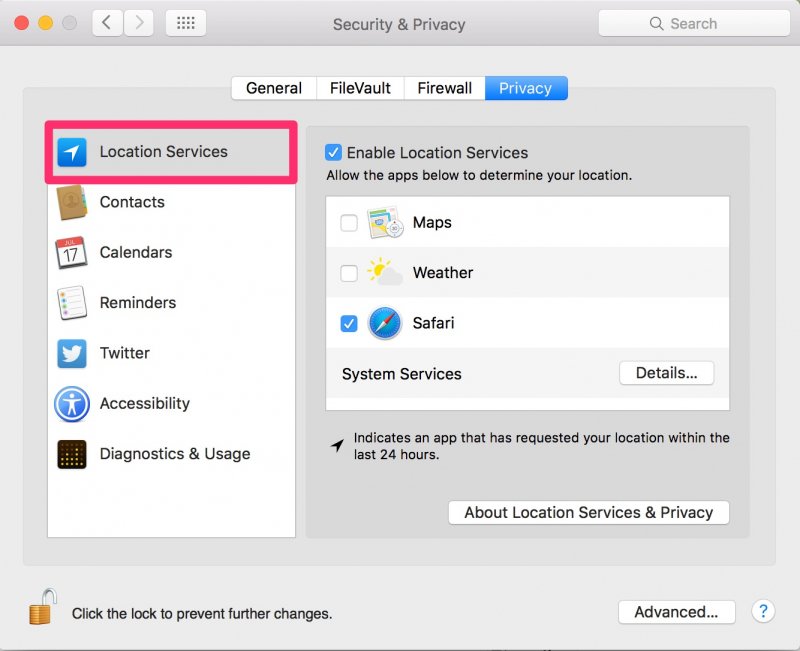
位置情報サービスを有効にすることの短所
場合によっては、アプリケーションがあなたの場所を使用したいのは正当なことです。 他の場合では、それは合法ではないかもしれません。 したがって、位置情報サービスを使用する場合、最初に頭に浮かぶのはプライバシーです。 あなたはあなたの情報がどのように使われるかを正確に知る必要があります。
位置情報サービスについて知っておく必要があるXNUMX番目のことは、それがバッテリーのパフォーマンスに関連しているということです。 位置情報サービスを頻繁に使用すると、バッテリーが消耗する可能性があります。 位置情報サービスは、常に情報を求めているため、バッテリーの寿命を縮める最大の原因のXNUMXつです。
位置情報サービスを有効にする長所
短所がある場合は、Macで位置情報サービスをオンにすることの長所もあります。 Macが盗まれたり紛失したりした場合でも、いつでもMacを取り戻すことができます。 位置情報サービスをオンにすると、追跡できます。
位置情報サービスをオンにすることのXNUMXつ目の良い点は、使用しているアプリを認識できることです。 多くのアプリやプログラムがインストールされている可能性があるため、これは知っておくべき重要なことです。
パート2。Macで位置情報サービスをオンまたはオフにする方法
位置情報サービスを有効にすることの長所と短所を理解した後、このパートでは、Macで位置情報サービスをオンまたはオフにする方法を説明します。
方法#1。 Macで位置情報サービスをオンにする
Macで位置情報サービスをオンにすることを選択した場合にプライバシーをより適切に制御するには、 iMyMac PowerMyMac。 それ 一部のWebサイトを防止することにより、プライバシーを保護します とアプリがあなたを追跡することから。
Check out the steps below to see how you can turn on location services on Mac and use the PowerMyMac to protect your privacy.
ステップ1.システム環境設定に移動します
アップルメニューに移動して、 システム環境設定。 システム環境設定に入ったら、をクリックします セキュリティ&プライバシー。 次に、[プライバシー]タブに移動して、位置情報サービスを選択します。
手順2.位置情報サービスを有効にする
クリックします。 ロック解除ボタン 画面の左側、下部にあります。 そうすれば、変更を加えて、管理者ログインで認証することができます。 横のチェックボックスをオンにします ロケーションサービスを有効にする.
パスワードを入力し、ポップアップウィンドウの[ロック解除]タブをクリックして、アクションを確認します。 Macで位置情報サービスをオンにすることを選択すると、アプリやWebサイトが現在地を取得できるようになります。
Step 3. Gain Control of your Privacy with iMyMac PowerMyMac
It’s okay to turn on your location services on Mac as long as you gain control of your privacy. With the use of the PowerMyMac, you can have better control of your privacy. This is an easy-to-use program. You just have to download it from this リンク.
ステップ4.プライバシーをクリックします
Run and install PowerMyMac on your computer. The first thing you will notice is the simplicity of the program. At this point, take your cursor to the left panel of the PowerMyMac. Scroll down the menu until you see Privacy. プライバシーをクリックします. By doing so, it will unlock the PowerMyMac to work on your privacy.
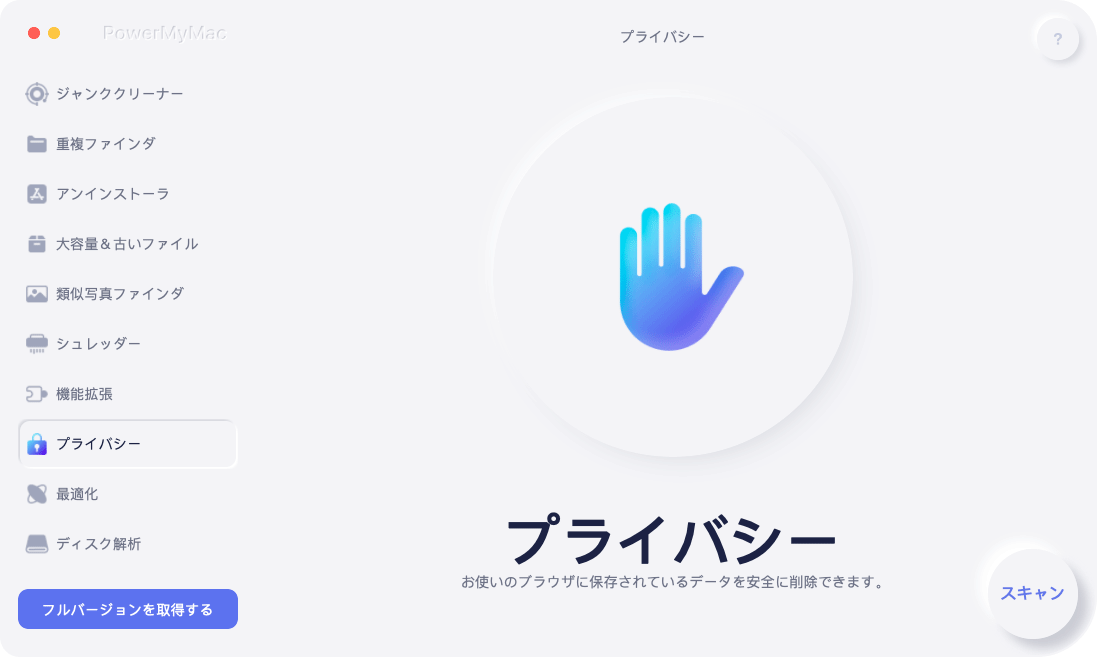
ステップ5.スキャンを実行します
Click on the Scan button. The webs browsers you use regularly will appear on the main screen of the PowerMyMac. You don’t have to manually look for them, the scan button of the PowerMyMac will find them all for you.
Choose which apps and web browsers you want to protect your privacy from. Once you have chosen from the list, click on the 石斑魚 タブでを確認できます。
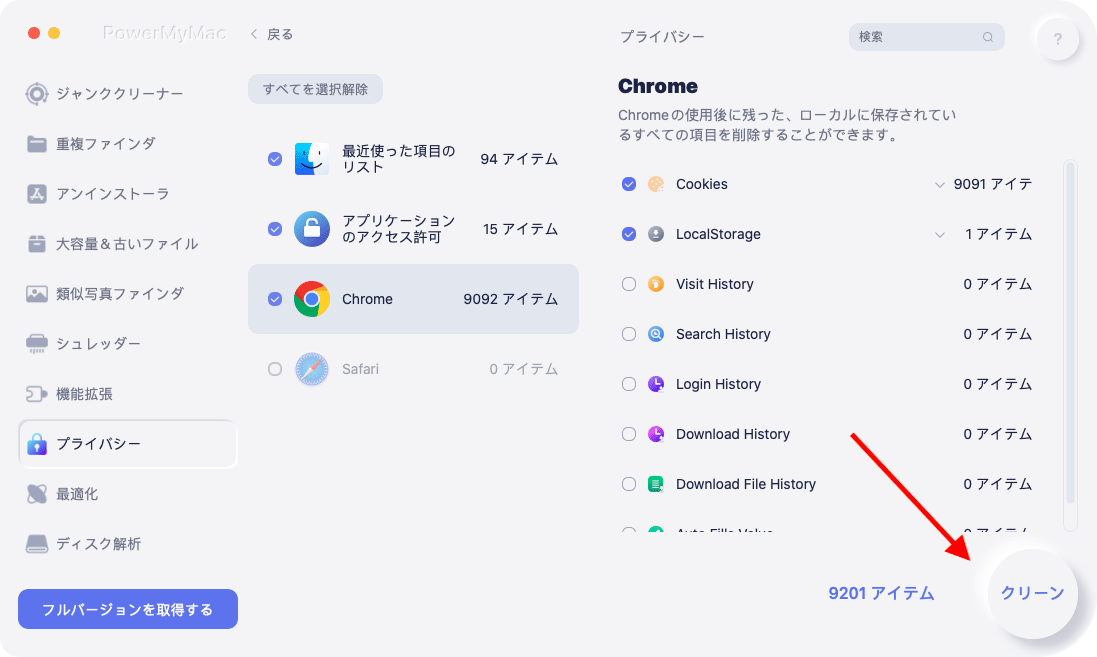
方法#2。 位置情報サービスをオフにする
Macで位置情報サービスを維持したい場合は、以下の手順でその方法を説明します。
ステップ1.Cセキュリティとプライバシーを守る
画面上部のアップルメニューに移動し、「システム環境設定」を選択します。 システム環境設定に入ったら、[セキュリティとプライバシー]を選択します。
ステップ2. [プライバシー]タブを選択します
[プライバシー]タブに入ったら、画面の左下にある鍵のアイコンをクリックします。 ログインして、ポップアップウィンドウの[ロック解除]タブをクリックします。
手順3. [位置情報サービスを有効にする]チェックボックスをオフにします
ログインすると、[位置情報サービスを有効にする]チェックボックスをオンにできるようになります。
パート3.位置情報サービスでSiriを使用する
Siriを使ってMacの場所をオンにすることもできることをご存知ですか? まあ、できます。 以下の手順でその方法を説明します。
手順1.ディクテーションを有効にする
ディクテーションを有効にするには、システム環境設定に移動してキーボードを選択します。 キーボードフォルダ内で、ディクテーションタブを選択します。 これがオフになっている場合は、オンにする必要があります。 ディクテーションを初めて使用する場合は、検出のダウンロードが開始されます。 これには数分かかります。 ディクテーションを有効にする.
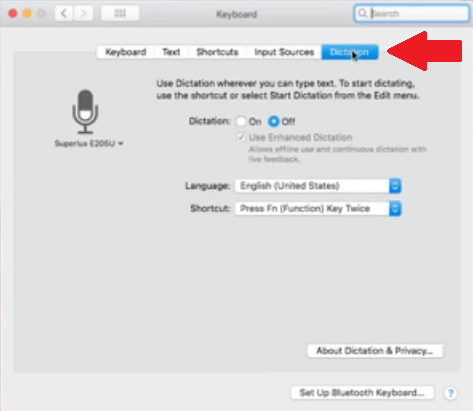
ステップ2.Siriを探す
システム環境設定の内部に入り、 アクセシビリティを選択。 パネルの左側から[ディクテーション]を選択します。 ディクテーションキーワードフレーズを有効にします。 次に、ディクテーションコマンドを選択し、高度なコマンドを有効にします。 [実行]フィールドをクリックして、 [Finderアイテムを開く]を選択します。 Macがアプリケーションフォルダを開きます。 そこから、 Siriを選択します。 Siriを選択したら、[開く]ボタンをクリックします。
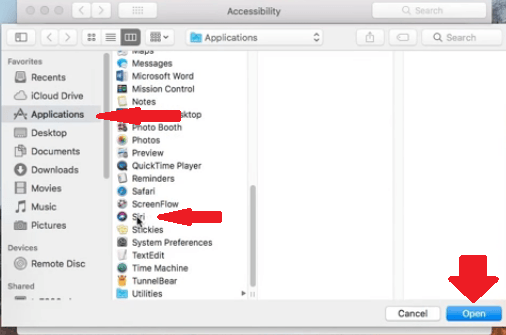
手順3.セキュリティ設定に移動します
Siriにどこにいるのか尋ねようとすると、最初にロケーションサービスを有効にする必要があります。 これを行うには、[システム環境設定]に移動し、[セキュリティとプライバシー]をクリックします。
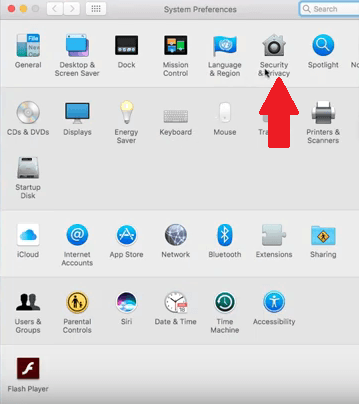
手順4. [位置情報サービスを有効にする]をオンにします
[セキュリティとプライバシー]に入ると、[位置情報サービスを有効にする]の横にボックスが表示されます。 チェックボックスをオンにする前に、画面の左下にある鍵のアイコンをクリックする必要があります。 位置情報サービスを有効にするには、ログインする必要があります。
ポップアップウィンドウの[ロック解除]タブをクリックすると、位置情報サービスを有効にするためのチェックボックスをオンにできます。 Siriをインストールすると、Siriを使用してアプリを開くことができます。
![[位置情報サービスを有効にする]をオンにします](https://www.imymac.jp/images/technology/enable-location-services.png)
パート4:結論
Macで位置情報サービスをオンにするときに考慮する必要があることがいくつかあります。 もちろん、定期的に使用するアプリやブラウザのすべての機能を最大限に活用することはできないため、これらをオフにすることはお勧めしません。 それでも、Macで位置情報サービスをオンにした場合の影響を比較検討する必要があります。
あなたの最善の策は、 iMyMac PowerMyMac あなたがあなたのプライバシーを保護するのを助けるために。
Macで位置情報サービスを有効にしましたか? プライバシーを保護するためのプログラムを使用していますか? はいの場合、どのプログラムを使用していますか? お気軽にご意見をお聞かせください。 私たちの読者はあなたからすぐに聞いてみたいです。



